如何在 Excel 中創建一個覆蓋另一個條形圖的條形圖?
在 Excel 中創建一個覆蓋另一個條形圖的條形圖是比較同一圖表中兩組數據的絕佳方法。這種類型的可視化可以清晰有效地突出顯示兩組數據之間的趨勢、差異或關係。雖然 Excel 並未提供內建的覆蓋條形圖功能,但您可以通過將兩個數據系列合併到單一圖表中輕鬆實現此效果。
在本文中,我們將引導您完成在 Excel 中創建覆蓋條形圖的兩種方法,讓您可以在一個視圖中比較多個數據集。
使用 Kutools for Excel 創建一個覆蓋另一個條形圖的條形圖
在 Excel 中創建一個覆蓋另一個條形圖的條形圖
請按照以下步驟執行此任務。
1. 選擇要創建重疊圖表的數據區域,然後點擊「插入」>「插入柱狀圖或條形圖」>「簇狀圖表」,如下圖所示:
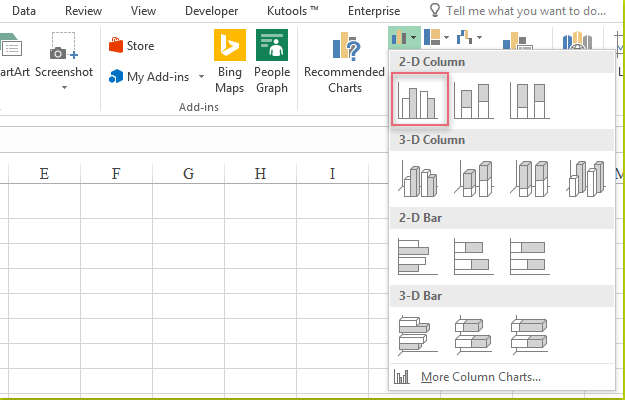
2. 創建簇狀圖表後,右鍵單擊某一系列條形,然後從上下文菜單中選擇「更改系列圖表類型」,見截圖:
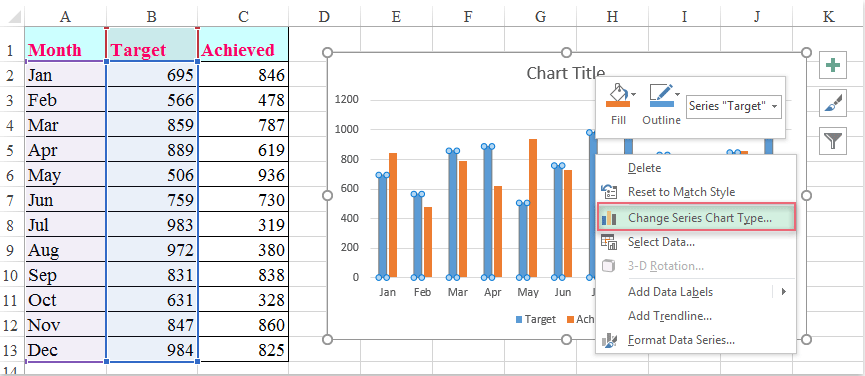
3. 在「更改圖表類型」對話框中,在左側窗格中選擇「組合」,然後在右側部分點擊「自訂組合圖表」,並勾選「次坐標軸」列表中的某個複選框,見截圖:
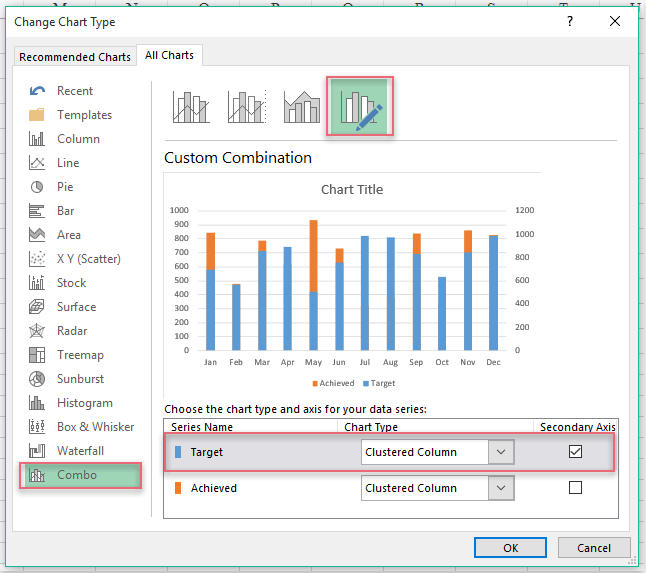
4. 然後點擊「確定」關閉對話框,繼續選擇數據系列條形,右鍵單擊,從上下文菜單中選擇「設置數據系列格式」,見截圖:
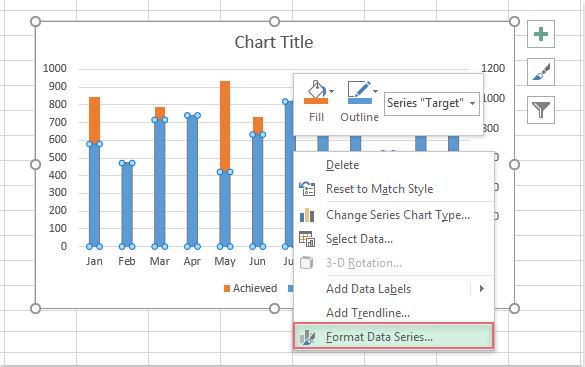
5. 在彈出的「設置數據系列格式」窗格中,點擊「系列選項」按鈕,調整「分類間距」以根據需要使條形更寬或更窄,見截圖:

6. 然後點擊「填充與線條」按鈕,點擊「填充」展開它,在「填充」部分,選擇「純色填充」選項,然後選擇與另一數據系列相同的顏色,同時增加透明度,您將獲得以下重疊條形圖:
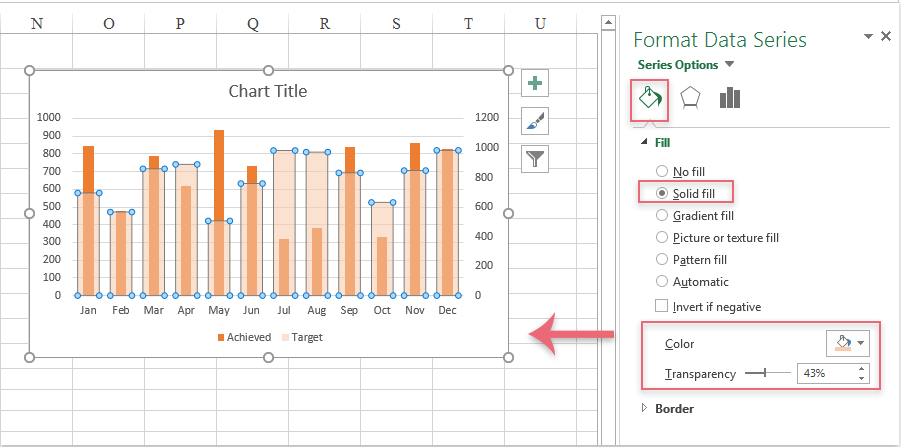
使用 Kutools for Excel 創建一個覆蓋另一個條形圖的條形圖
借助 Kutools for Excel,創建覆蓋另一個條形圖的條形圖變得比以往更加容易。無需手動調整多個數據系列和坐標軸設置,Kutools 以其直觀的界面和強大的圖表工具簡化了這一過程。只需幾次點擊,您就可以將兩個數據集合併到單一圖表中,並根據需要調整外觀、顏色和佈局。
安裝 Kutools for Excel 後,請按照以下步驟操作:
- 點擊「Kutools」>「圖表」>「進度」>「目標與實際圖」,見截圖:

- 在「目標與實際圖」對話框中:
- (1.) 在「圖表類型」部分下選擇「目標值以條形表示」選項;
- (2.) 然後,分別從每個文本框中指定「軸標籤區域」、「目標值」和「實際值」;
- (3.) 最後,點擊「確定」按鈕。

- 現在,立即創建了一個覆蓋另一個條形圖的條形圖,見截圖:

總之,無論是使用內建的 Excel 功能還是使用 Kutools for Excel,都可以在 Excel 中創建覆蓋另一個條形圖的條形圖,這兩種方法都能幫助您創建清晰且有影響力的圖表。選擇最適合您的方法即可。如果您對探索更多 Excel 技巧感興趣,我們的網站提供了數千個教程。
最佳 Office 生產力工具
| 🤖 | Kutools AI 助手:以智能執行為基礎,革新數據分析 |生成程式碼 | 創建自訂公式 | 分析數據並生成圖表 | 調用 Kutools 增強函數… |
| 熱門功能:查找、選取項目的背景色或標記重複值 | 刪除空行 | 合併列或單元格且不遺失數據 | 四捨五入(免公式)... | |
| 高級 LOOKUP:多條件 VLookup|多值 VLookup|多表查找|模糊查找... | |
| 高級下拉列表:快速創建下拉列表 |依賴型下拉列表 | 多選下拉列表... | |
| 列管理器:添加指定數量的列 | 移動列 | 切換隱藏列的顯示狀態 | 比較區域及列... | |
| 精選功能:網格聚焦 | 設計檢視 | 增強編輯欄 | 工作簿及工作表管理器 | 資源庫(快捷文本) | 日期提取器 | 合併資料 | 加密/解密儲存格 | 按列表發送電子郵件 | 超級篩選 | 特殊篩選(篩選粗體/傾斜/刪除線...)... | |
| 15 大工具集:12 項文本工具(添加文本、刪除特定字符…)|50+ 儀表 類型(甘特圖等)|40+ 實用 公式(基於生日計算年齡等)|19 項插入工具(插入QR码、根據路徑插入圖片等)|12 項轉換工具(金額轉大寫、匯率轉換等)|7 項合併與分割工具(高級合併行、分割儲存格等)|...及更多 |
運用 Kutools for Excel,全面提升您的 Excel 技能,體驗前所未有的高效。 Kutools for Excel 提供超過300 項進階功能,讓您提升工作效率、節省時間。 點此尋找您最需要的功能...
Office Tab 為 Office 帶來分頁介面,讓您的工作更加輕鬆簡單
- 在 Word、Excel、PowerPoint 中啟用分頁編輯與閱讀。
- 在同一視窗的新分頁中打開與創建多份文件,而非開啟新視窗。
- 提升您的生產力50%,每日可幫您減少數百次鼠標點擊!
所有 Kutools 外掛,一次安裝
Kutools for Office 套裝整合了 Excel、Word、Outlook 和 PowerPoint 的外掛,外加 Office Tab Pro,非常適合需要跨 Office 應用程式協同作業的團隊。
- 全合一套裝 — Excel、Word、Outlook及 PowerPoint 外掛 + Office Tab Pro
- 一鍵安裝,一份授權 — 幾分鐘完成設置(支援 MSI)
- 協同運作更順暢 — Office 應用間無縫提升生產力
- 30 天全功能試用 — 無需註冊、無需信用卡
- 最超值 — 一次購買,節省單獨外掛費用


